菜单设置电脑开始菜单设置
菜单设置 时间:2021-08-26 阅读:()
开始菜单设置
左面空了可能是你删除了选项,另一个是你设置的数量太少引起的。前者删除后暂时空了,你点击一下桌面图标就会出现一个,在点击就又会出现一个。
后面设置是这样的,右击开始菜单选属性/自定义/在打开的页面有一个设置开始菜单显示程序数目的设置,你选择设置就可以了。
什么是开始菜单,开始菜单有什么作用,如何设置开始菜单?
开始菜单用于存放操作系统或设置系统的绝大多数命令,而且还可以使用安装到当前系统里面的所有的程序。利用开始菜单按钮可以进行所有的Windows操作,而开始菜单作用最常用的操作就是启动程序、注销和关闭计算机。
这里就让我们学习一下认识和设置开始菜单的基础知识。
一. 认识开始菜单 “开始”菜单是由用户账户区、固定项目列表、最常使用的程序列表、所有程序列表、系统文件夹列表、系统设置项目列表以及帮助、搜索、运行区和关闭、注销区组成,每个部分都有不同的功能。
认识开始菜单 1.用户账户区 用户账户区在“开始”菜单的最顶部,它显示的是当前登录用户的账户名和用户图片。
但有时间不显示用户名, 可以看下:在开始菜单上不显示用户名称 2固定项目列表 “固定项目列表”中的程序会始终保留在列表中,它不像“最常使用的程序列表”中的程序列表那样会随着你对程序使用的频繁情况发生变化。
这里一般包含的是IE浏览器和Outlook电子邮件收发程序的快捷按钮。
开始菜单固定项目列表 3.最常使用的程序列表 在这里会自动列出一些你经常使用的程序,如果以后你不再使用它们了,这上面的程序名字就会被其他正频繁使用的程序名字取而代之。
4.所有程序列表 “所有程序”列表事实上是一个子菜单,点击“所有程序”项时,会弹出一个列有你电脑中所安装的所有程序的菜单,你可以分别点击执行这些程序。
5.系统文件夹列表 系统文件夹列表中显示了“我的文档”、“我的电脑”、“我的音乐”等图标,单击某个图标选项,就可以打开相应的窗口。
下面让我们来看看这些选项分别有什么功用。
"我的文档”:点击它就可以打开微软为你专门设置的用来存放专用文件的文件夹,而这个文件夹的名字就叫“我的文档”。
“我最近的文档”:点击它是不会出现另一个叫“我最近的文档”的文件夹的,而是出现一个菜单列表,上面列着你最近访问过的文档文件名字,点击文档的名字,可以再次打开这些文档。
“My Pictures”:点击这个选项,打开的也是一个专用文件夹,这个文件夹位于“我的文档”里,名字叫做“My Pictures”。
很显然,这也是微软主动帮你建立的,你可以在这个文件夹中存放一些图片。
“My Music”:这也是微软为你专门建立的。
当你将鼠标放在它上面时,它会出现一段中文标注说明,告诉你“My Music”是用来存放音乐文件的文件夹。
“我的电脑”:顾名思义,它既然被称为“我”的电脑,那么点击它就肯定可以详详细细地查看电脑的所有情况。
6.系统设置项目列表 这里包括“控制面板”、“设定程序访问和默认值”和“打印机和传真”命令项。
"控制面板”:单击它,就可以打开“控制面板”窗口并对电脑的各种硬件组成、软件进行设置。
“打印机和传真”:单击此项可以对打印机及传真进行添加和设置。
7. 帮助、搜索、运行区 在这里,你可以完成帮助、搜索文件和运行程序等操作。
“帮助和支持”:单击此项可以学习如何使用 Windows,并获取一些疑难解答信息。
“搜索”:这一项是用来帮助搜寻一些忘记放在电脑哪个位置的文件及文件夹的。
“运行”:对于初学者来说,这一项用得较少,因为在Windows里可以双击程序名字使其运行,而点击这一项后还需要输入程序的路径和名字,所以相比之下,使用这一项来运行一个程序会很麻烦。
8.关闭、注销区 电脑的启动与关闭,这个区域可以完成注销当前用户、关闭计算机或重启计算机等操作。
“注销”:在开始菜单最上方的用户账户区写着当前用户的名字,那么点击“注销”项后会注销当前用户,并提示你重新选择一个用户名登录Windows。
关闭、注销区 “关闭计算机”:这一项是你每次使用计算机都会执行的选项,因为使用完电脑后,你就需要点击此项来关闭计算机。
点击此项之后屏幕上会出现3个选项,一是 “待机”,单击它会将电脑置于待机状态(电脑并没有关);二是“关闭”,点击它就会执行关机操作;三是“重新启动”,点击它会自动将电脑重新启动一次。
二. 开始菜单简单设置 我们可以对“开始菜单"进行一些设置,主要有以下几个方面。
1 将开始菜单更改成经典风格 要将开始菜单更改成早期版本中的样式,可以用鼠标右键单击“开始”按钮,然后在弹出菜单中单击“属性”选项打开“开始菜单”选项卡,最后单击点选“经典开始菜单”,就可以将开始菜单设定成经典样式;如果要对开始菜单样式进行其他选择,则可以单击“经典开始菜单”旁边的“自定义”按钮。
2 添加、删除和移动项目 “开始”菜单上的项目是可以添加、删除和移动的。
要删除“开始”菜单上的项目,只需在选中欲删除项目后,按下键盘上的Del键或单击鼠标右键菜单上的“从列表中删除”选项;要在菜单上“添加”一些项目,则直接将该项目拖曳到“开始”菜单按钮上;要移动菜单上的某个项目,只需要将该项目拖曳到目标位置即可。
3.更改列表项目数量 我们可以更改“最常使用的程序列表”中显示的程序数量,方法是用鼠标右键单击“开始”按钮,然后在弹出菜单中单击“属性”选项打开“开始菜单”选项卡,最后单击点选“开始菜单”旁边的“自定义”按钮,就可在“自定义开始菜单”窗口的“程序”栏下设置所显示的程序数量。
4.清除列表 要想清除“最常使用的程序列表”中显示的程序,可以用鼠标右键单击“开始”按钮,然后在弹出菜单中单击“属性”选项打开“开始菜单”选项卡,再单击点选“开始菜单”旁边的“自定义”按钮,在“自定义开始菜单”窗口的“程序”栏下单击“清除列表”,最后确定即将以前在“最常使用的程序列表”中显示的程序快捷方式清除。
清除程序的快捷方式并不是将程序从电脑中删除。
开始菜单设置
单击开始菜单中的“所有程序”按钮,在打开的程序中找到使用频率比较高的应用程序,在其名称上单击右键,选择“附到开始菜单”,这时你会发现在开始菜单中即可显示该应用程序了,用同样的方法将其它使用频率高的程序也都添加过来。对于已经添加的应用程序,我们还可以在开始菜单中直接拖动改变它们的上下位置,而对于一些使用频率降低的程序还可以将其移走。
其方法是在名称上单击鼠标右键,选择“从开始菜单脱离”命令即可.
电脑开始菜单设置
你说的“工具栏”一栏应该叫"任务栏".还原的方法如下: 在任务栏的空白处按住鼠标左键不放,将其拖到原来的地方再释放鼠标左键即可. 如果拖动不了,说明锁定了任务栏,可以这样解锁:在任务栏的空白处单击鼠标右键→选择"属性"→弹出"任务栏和开始菜单属性"窗口→选择"任务栏"页面→将"锁定任务栏"前的钩去掉→应用→确定即可.再按前述方法将任务栏拖回原位置. 为了使任务栏以后不再跑到别的地方,在拖到原来的地方后,再按上述相同的步骤在"锁定任务栏"的前面打上钩,按"应用"和"确定"即可.
- 菜单设置电脑开始菜单设置相关文档
- 菜单设置如何设置设置电脑开始菜单
- 菜单设置华为手机怎么设置桌面菜单
- 菜单设置如何在开始菜单中显示设置子菜单
Digital-VM80美元新加坡和日本独立服务器
Digital-VM商家的暑期活动促销,这个商家提供有多个数据中心独立服务器、VPS主机产品。最低配置月付80美元,支持带宽、流量和IP的自定义配置。Digital-VM,是2019年新成立的商家,主要从事日本东京、新加坡、美国洛杉矶、荷兰阿姆斯特丹、西班牙马德里、挪威奥斯陆、丹麦哥本哈根数据中心的KVM架构VPS产品销售,分为大硬盘型(1Gbps带宽端口、分配较大的硬盘)和大带宽型(10Gbps...
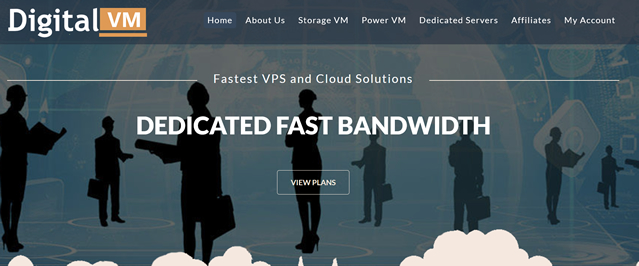
Hostodo(年付12美元)斯波坎VPS六六折,美国西海岸机房
Hostodo是一家成立于2014年的国外VPS主机商,现在主要提供基于KVM架构的VPS主机,美国三个地区机房:拉斯维加斯、迈阿密和斯波坎,采用NVMe或者SSD磁盘,支持支付宝、PayPal、加密货币等付款方式。商家最近对于上架不久的斯波坎机房SSD硬盘VPS主机提供66折优惠码,适用于1GB或者以上内存套餐年付,最低每年12美元起。下面列出几款套餐配置信息。CPU:1core内存:256MB...
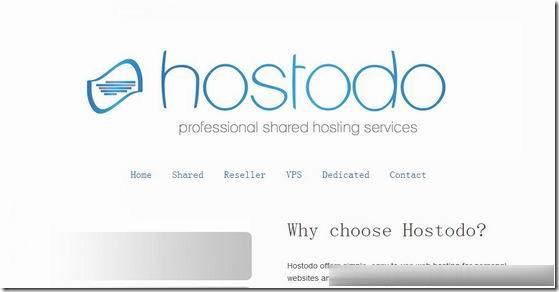
云基最高500G DDoS无视CC攻击(Yunbase),洛杉矶CN2GIA、国内外高防服务器
云基成立于2020年,目前主要提供高防海内外独立服务器用户,欢迎各类追求稳定和高防优质线路的用户。业务可选:洛杉矶CN2-GIA+高防(默认500G高防)、洛杉矶CN2-GIA(默认带50Gbps防御)、香港CN2-GIA高防(双向CN2GIA专线,突发带宽支持,15G-20G DDoS防御,无视CC)、国内高防服务器(广州移动、北京多线、石家庄BGP、保定联通、扬州BGP、厦门BGP、厦门电信、...
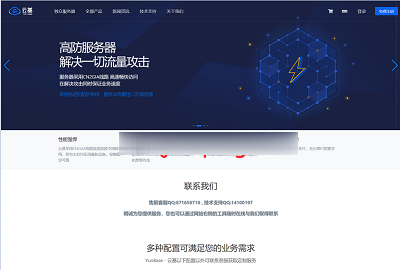
菜单设置为你推荐
-
销售报表销售日报表做法?公告格式通知的格式及范文。高级工程师证书高级工程师证书是什么样子的,内容是什么格式的? 一般是社会授予还是单位授予?copying美剧中经常说copy是什么意思提升网站排名如何提高网站排名无线存储带wifi的sd卡怎么用网通玩电信游戏卡怎么办我的网是网通,我玩电信区的游戏,总是卡,怎么办呢青岛it社区青岛李沧区有哪些社区广州品牌网站设计本人的公司需要专业的品牌形象设计和网站建设(我们是新的化妆品牌),不知道在广州哪家营销策划公司性价比高?短信认证移动怎样用短信实名认证